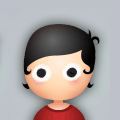|
主题:OurwayBI全新UI之我的第一张管理驾驶舱·回顾 [收藏主题] |
 自上个月OurwayBI V3更新全新UI后,就开始有不少小伙伴通过不同的方式咨询新UI的运用操作。为了方便大家尽快适应OurwayBI新UI的使用,奥威BI小课堂开了这么一期课程,通过视频演示讲解的方式帮助大家尽快熟悉新UI界面和运作。
以下为文字整理版: OurwayBI新UI新界面 OurwayBI V3.0更新升级的全新UI在界面上也出现了比较大的改变,对功能细节进行重新分类、新增树形菜单,更方便大家随时切换不同页面,或设置应用不同的可视化分析功能、图表属性等。 新版UI每切换一个页面都将在新页面中打开,届时,用户就像是切换不同的网页一样,随时可切换到其他网页继续操作,而不用频繁原路退出。  OurwayBI新UI界面1  OurwayBI新UI界面2 OurwayBI新版UI将图表右上角的功能小图标统一集中到设计页面上方,并增加文字说明,更方便大家随时应用调整。在设计页面左侧的数据集构建器,一眼看过去似乎并没有改变,实际上我们也是新增了一些功能,后续课程将进行重点介绍,在这里就不赘诉了。 OurwayBI新UI,功能应用更快捷 以联动功能的应用为例,只需走三个步骤即可。 目标效果:点击地图A中某个地点时,图表“城市TOP10”自动联动呈现该地数据。 步骤1:点击图表“城市TOP10” 步骤2:点击上方联动功能选择图表联动 步骤3:点击选中地图A,点确定 当然,很多时候我们如果不提醒,浏览者就不知道这个图可实现联动效果,因此可以在设计页面右侧树形菜单中点击标题项,以标题形式添加一句“单击可联动”进行提醒。 OurwayBI V3.0报表分享更省心 很多小伙伴都问过怎样将做好的BI报表分享出去。一般来说除了截图这种大家都懂的操作外,我们可以通过点击报表右上角“分享”选择以秘密分享或公开分享的方式将报表分享出去,也就是通过设定密码来生成二维码、链接分享BI报表。当然也可以不设密码。 OurwayBI 新UI中还有一个共享功能。所谓共享,就是这张BI报表你拥有编辑权利,对方也同样拥有编辑权利。想要实现BI报表共享,就需要点击“属性”,找到“其他用户权限”开启编辑权限,如下图  有些小伙伴也曾咨询过外网分享的问题,关于这一点我们有准备相关图文介绍供大家参考。 以上就是本期奥威BI小课堂关于OurwayBI新UI介绍的全部内容。如果在实际操作上有什么不太明白的,需要帮助的,可直接通过奥威BI技术交流群寻找专业帮助。如果想看更多奥威BI的BI报表制作课程,欢迎登陆奥威BI官网在线课程,每一节课的视频、文字整理都已经集中到这里了。 |
|
 支持(0) | 支持(0) |  反对(0) 反对(0)
 顶端 顶端  底部 底部
|
| <上一主题 | 下一主题 > |
 当前位置:
当前位置: